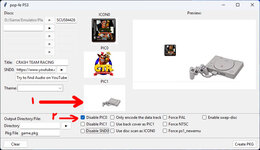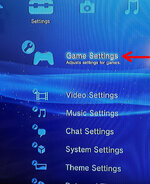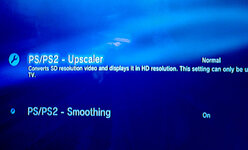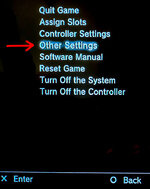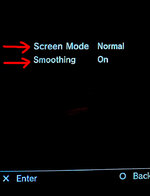با سلام خدمت همگی دوستان
از طریق این آموزش میتونین یه فایل PKG سفارشی برای بازی های PS1 بسازین. با کاور و لوگو و حتی موزیک داشبورد.
از ویژگی های بسیار خوب این روش اینه که بازی ها بر روی داشبورد اصلی کنسول نصب میشن. و به طور سیستمی در داخل پوشه PlayStation 1 لیست میشن. بدون نیاز به هیچ نرم افزار جانبی مثل مولتی من و irisman میتونین از بازی های PS1 لذت ببرین.
برای تبدیل بازی های PS1 به فایل PKG ما باید از نرم افزار Pop-fe استفاده کنیم.
لینک دانلود ورژن 1.17 از سایت سازنده:
https://github.com/sahlberg/pop-fe/releases/download/v1.17/pop-fe-ui.zip
سایت سازنده:
GitHub - sahlberg/pop-fe: Python script to automate the process of fetching boxart and installing PS1 games (onto your PSP/VITA/PS2/PS3)
بعد از اینکه فایل pop-fe-ui.zip رو دانلود کردین باید این فایل فشرده رو از حالت زیپ خارج کنین.
فایل ها و پوشه ها نرم افزار رو در اسکرین شات زیر میبینین. فایل pop-fe-ps3 بازی های PS1 رو به PKG تبدیل میکنه.
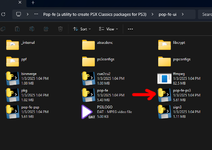
خب میریم سراغ شروع آموزش:
اول از همه اینترنت حتماً باید وصل باشه. چون این نرم افزار اطلاعات و مشخصات و کاور بازی رو از طریق نت دانلود میکنه و بدون نت کار نمیکنه. البته این نرم افزار حجم بسیار کمی مصرف میکنه.
فایل pop-fe-ps3 رو اجرا میکنیم.
با اجرای فایل pop-fe-ps3، ابتدا یه صفحه سیاه باز میشه و بعدش پنجره نرم افزار در کنار صفحه سیاه نمایش داده میشه. به هیچ عنوان تا پایان عملیات نباید صفحه سیاه رو ببندین:
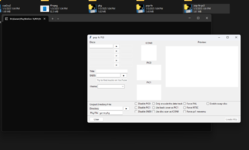
بعضی مواقع ممکنه صفحه سیاه باز شه اما پنجره اصلی نرم افزار اجرا نشه. یه بار صفحه سیاه رو میبندین و دوباره فایل pop-fe-ps3 رو اجرا میکنین تا مشکل حل شه.
با زدن این گزینه که در اسکرین شات مشخص کردم ما باید فایل ایمیج بازی رو به نرم افزار بدیم:
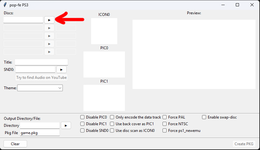
برای مثال من میخوام بازی Crash Team Racing رو تبدیل کنم:
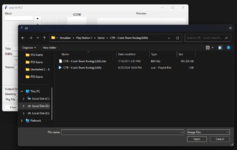
شما میتونین بازی های PS1 رو به راحتی دانلود کنین. توی گوگل فقط کافیه سرچ کنین ps1 rom download تا سایت های زیادی برای دانلود بازی ها در دسترس قرار بگیرن.
ایمیج بازی های PS1 معمولاً دو تا فایل دارن. یه فایل پرحجم BIN و یه فایل کم حجم cue که در کنار هم قرار دارن و اسمشون یکیه.
پیشنهادم اینه که فایل cue رو انتخاب کنین.
بعد از انتخاب فایل cue، باید چند ثانیه به نرم افزار فرصت بدین تا از طریق اینترنت کاور و اطلاعات بازی رو لود کنه (عجله نکنین و فقط صبر کنین اطلاعات بازی لود شه).
طبق اسکرین شات زیر حالا به طور اتوماتیک کاورها و حتی موزیک داشبورد لود شده:
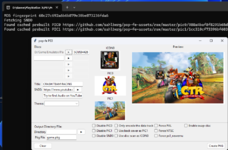
اینجا میشه مستقیم گزینه Create PKG رو زد و به سرعت فایل پکیج رو ساخت. میبینین که کار با این نرم افزار خیلی راحته.
اما من قبلش یه توضیحاتی رو در مورد گزینه های این نرم افزار میدم:
اگه به اسکرین شات بالا نگاه کنین سمت چپ صفحه، گزینه SND0 (همونجا که لینک یوتیوب نوشته شده) مربوط میشه به موزیک منوی داشبورد. شما میتونین حتی عوضش کنین و از فایل صوتی دلخواه استفاده کنین.
وسط پنجره نرم افزار، از بالا تا پایین آیکون بازی با اسم ICON0 و لوگوی بازی با اسم PIC0 و کاور بازی با اسم PIC1 مشخصه. اگه روی عکس این کاورها کلیک کنین میتونین از عکس دلخواه برای هر سه مورد استفاده کنین.
همچنین پایین صفحه میتونین با زدن تیک Disable PIC0 و Disable PIC1 و Disable SND0 کاور و لوگو و موزیک داشبورد رو غیرفعال کنین. با برداشتن لوگو و کاور بازی، صفحه تم داشبورد کنسول در پس زمینه نمایش داده میشه.
گوشه پایین سمت چپ اون کادر Directory برای مشخص کردن مسیر ذخیره فایل پکیجه. به نظرم نیاز نیست بهش دست بزنین. پیش فرض داخل پوشه نرم افزار Pop-fe ذخیره میشه.
گوشه پایین سمت چپ دقیقاً زیر Directory، با انتخاب گزینه Pkg File میشه اسم فایل پکیج که قراره ذخیره شه رو عوض کرد ولی به نظرم به این گزینه هم نیازی نیست دست بزنین. وقتی فایل ساخته شد میتونین اسمشو عوض کنین.
به سایر گزینه ها و تیک ها کاری نداریم.
گوشه سمت راست پایین صفحه با زدن Create PKG عملیات ساخت PKG شروع میشه.
این مرحله با توجه به حجم بازی ممکنه تا چند دقیقه طول بکشه. به هیچ وجه با نرم افزار ور نرین و صبر کنین کارشو انجام بده.
وقتی انتهای صفحه سیاه، عبارت Finished. game.pkg created نمایش داده شد یعنی کار تمومه و میتونین نرم افزار رو ببندین:
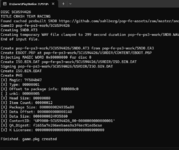
فایل game.pkg در پوشه نرم افزار ذخیره شد:
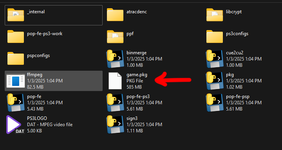
شما میتونین اسم این فایل رو عوض کنین و فایلو هر جا که دلتون میخواد کپی کنین.
این فایل pkg رو به فلش انتقال بدین و از طریق Package Manager کنسول بی دردسر نصب کنین.
بعد از نصب، بازی به داشبورد اصلی کنسول اضافه میشه. اگه داشبورد شما در حالت پوشه ای نیست میتونین در صفحه داشبورد با چند بار زدن کلید مربع حالت نمایش رو به پوشه ای تغییر بدین تا بازی در پوشه PlayStation 1 لیست بشه.
پیشنهاد میکنم اینکارو کنین. همه بازی ها بر اساس نوع خودشون در پوشه مجزا لیست میشن.
پایان
----------------------------------------------------------------------------------------------------------------------------------------------------------------------------------------------------
از طریق این آموزش میتونین یه فایل PKG سفارشی برای بازی های PS1 بسازین. با کاور و لوگو و حتی موزیک داشبورد.
از ویژگی های بسیار خوب این روش اینه که بازی ها بر روی داشبورد اصلی کنسول نصب میشن. و به طور سیستمی در داخل پوشه PlayStation 1 لیست میشن. بدون نیاز به هیچ نرم افزار جانبی مثل مولتی من و irisman میتونین از بازی های PS1 لذت ببرین.
برای تبدیل بازی های PS1 به فایل PKG ما باید از نرم افزار Pop-fe استفاده کنیم.
لینک دانلود ورژن 1.17 از سایت سازنده:
https://github.com/sahlberg/pop-fe/releases/download/v1.17/pop-fe-ui.zip
سایت سازنده:
GitHub - sahlberg/pop-fe: Python script to automate the process of fetching boxart and installing PS1 games (onto your PSP/VITA/PS2/PS3)
بعد از اینکه فایل pop-fe-ui.zip رو دانلود کردین باید این فایل فشرده رو از حالت زیپ خارج کنین.
فایل ها و پوشه ها نرم افزار رو در اسکرین شات زیر میبینین. فایل pop-fe-ps3 بازی های PS1 رو به PKG تبدیل میکنه.
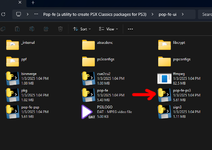
خب میریم سراغ شروع آموزش:
اول از همه اینترنت حتماً باید وصل باشه. چون این نرم افزار اطلاعات و مشخصات و کاور بازی رو از طریق نت دانلود میکنه و بدون نت کار نمیکنه. البته این نرم افزار حجم بسیار کمی مصرف میکنه.
فایل pop-fe-ps3 رو اجرا میکنیم.
با اجرای فایل pop-fe-ps3، ابتدا یه صفحه سیاه باز میشه و بعدش پنجره نرم افزار در کنار صفحه سیاه نمایش داده میشه. به هیچ عنوان تا پایان عملیات نباید صفحه سیاه رو ببندین:
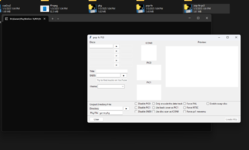
بعضی مواقع ممکنه صفحه سیاه باز شه اما پنجره اصلی نرم افزار اجرا نشه. یه بار صفحه سیاه رو میبندین و دوباره فایل pop-fe-ps3 رو اجرا میکنین تا مشکل حل شه.
با زدن این گزینه که در اسکرین شات مشخص کردم ما باید فایل ایمیج بازی رو به نرم افزار بدیم:
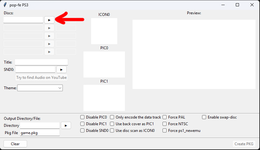
برای مثال من میخوام بازی Crash Team Racing رو تبدیل کنم:
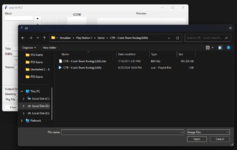
شما میتونین بازی های PS1 رو به راحتی دانلود کنین. توی گوگل فقط کافیه سرچ کنین ps1 rom download تا سایت های زیادی برای دانلود بازی ها در دسترس قرار بگیرن.
ایمیج بازی های PS1 معمولاً دو تا فایل دارن. یه فایل پرحجم BIN و یه فایل کم حجم cue که در کنار هم قرار دارن و اسمشون یکیه.
پیشنهادم اینه که فایل cue رو انتخاب کنین.
بعد از انتخاب فایل cue، باید چند ثانیه به نرم افزار فرصت بدین تا از طریق اینترنت کاور و اطلاعات بازی رو لود کنه (عجله نکنین و فقط صبر کنین اطلاعات بازی لود شه).
طبق اسکرین شات زیر حالا به طور اتوماتیک کاورها و حتی موزیک داشبورد لود شده:
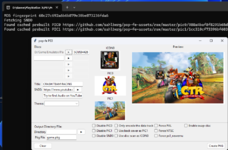
اینجا میشه مستقیم گزینه Create PKG رو زد و به سرعت فایل پکیج رو ساخت. میبینین که کار با این نرم افزار خیلی راحته.
اما من قبلش یه توضیحاتی رو در مورد گزینه های این نرم افزار میدم:
اگه به اسکرین شات بالا نگاه کنین سمت چپ صفحه، گزینه SND0 (همونجا که لینک یوتیوب نوشته شده) مربوط میشه به موزیک منوی داشبورد. شما میتونین حتی عوضش کنین و از فایل صوتی دلخواه استفاده کنین.
وسط پنجره نرم افزار، از بالا تا پایین آیکون بازی با اسم ICON0 و لوگوی بازی با اسم PIC0 و کاور بازی با اسم PIC1 مشخصه. اگه روی عکس این کاورها کلیک کنین میتونین از عکس دلخواه برای هر سه مورد استفاده کنین.
همچنین پایین صفحه میتونین با زدن تیک Disable PIC0 و Disable PIC1 و Disable SND0 کاور و لوگو و موزیک داشبورد رو غیرفعال کنین. با برداشتن لوگو و کاور بازی، صفحه تم داشبورد کنسول در پس زمینه نمایش داده میشه.
گوشه پایین سمت چپ اون کادر Directory برای مشخص کردن مسیر ذخیره فایل پکیجه. به نظرم نیاز نیست بهش دست بزنین. پیش فرض داخل پوشه نرم افزار Pop-fe ذخیره میشه.
گوشه پایین سمت چپ دقیقاً زیر Directory، با انتخاب گزینه Pkg File میشه اسم فایل پکیج که قراره ذخیره شه رو عوض کرد ولی به نظرم به این گزینه هم نیازی نیست دست بزنین. وقتی فایل ساخته شد میتونین اسمشو عوض کنین.
به سایر گزینه ها و تیک ها کاری نداریم.
گوشه سمت راست پایین صفحه با زدن Create PKG عملیات ساخت PKG شروع میشه.
این مرحله با توجه به حجم بازی ممکنه تا چند دقیقه طول بکشه. به هیچ وجه با نرم افزار ور نرین و صبر کنین کارشو انجام بده.
وقتی انتهای صفحه سیاه، عبارت Finished. game.pkg created نمایش داده شد یعنی کار تمومه و میتونین نرم افزار رو ببندین:
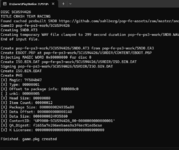
فایل game.pkg در پوشه نرم افزار ذخیره شد:
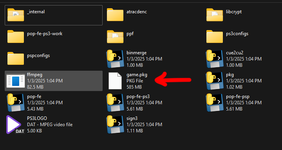
شما میتونین اسم این فایل رو عوض کنین و فایلو هر جا که دلتون میخواد کپی کنین.
این فایل pkg رو به فلش انتقال بدین و از طریق Package Manager کنسول بی دردسر نصب کنین.
بعد از نصب، بازی به داشبورد اصلی کنسول اضافه میشه. اگه داشبورد شما در حالت پوشه ای نیست میتونین در صفحه داشبورد با چند بار زدن کلید مربع حالت نمایش رو به پوشه ای تغییر بدین تا بازی در پوشه PlayStation 1 لیست بشه.
پیشنهاد میکنم اینکارو کنین. همه بازی ها بر اساس نوع خودشون در پوشه مجزا لیست میشن.
پایان
----------------------------------------------------------------------------------------------------------------------------------------------------------------------------------------------------
آخرین ویرایش: